.single.post-author、著者:konstantinos tsoukalas、最終更新:3月26日、2025年
インターネット接続が正常に動作している場合は、エラーのためにマイクロソフトチームにサインインできない場合は、インターネットに接続することができません。
多くのユーザーは、安定したインターネット接続があっても、Microsoftチームが接続できず、次のエラーを表示しないと報告しています。接続がインターネットなしで確認してください。インターネット接続なしで会話を維持するために再接続してくださいネットワークの設定を確認し、再試行してください(2603)。インターネットに接続できませんでした。接続をチェックしてみてください
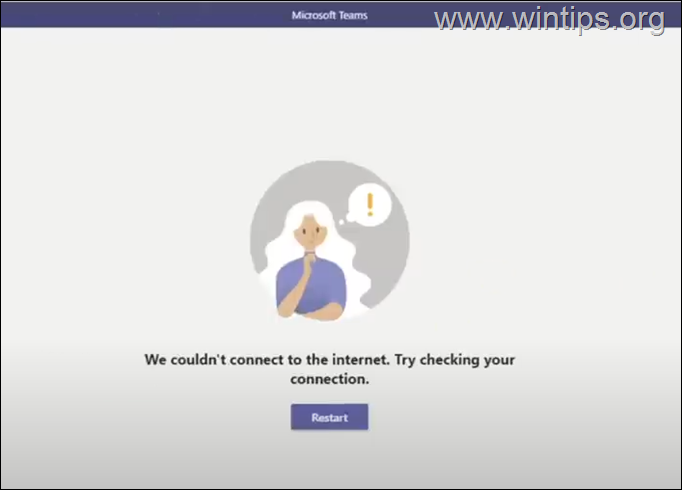
さまざまな理由で「インターネット接続なし」のマイクロソフトに登録されているため、老人チームにcalle calles callsにcalle callesにcalle callsにcalleをcallingします。設定など、このガイドでは、問題を解決するためのさまざまな方法を提供します。
修正方法:接続中のマイクロソフトチームのインターネットはありません。
メソッド1。 Taskbarのチームアイコンで右クリック quit MSチーム。 (これにより、キャッシュもすぐにクリアされます)
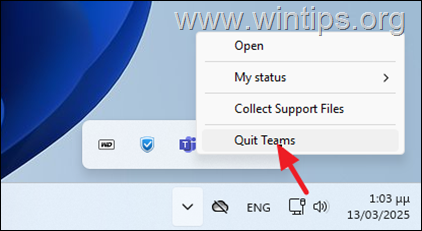
方法2。マイクロソフトチームの修理とリセット。
コンピューターを再起動した後、チームがインターネットに接続できなかった場合、データを修復してデータをリセットしてみてください。
1。 インストールされたアプリ src=”https://www.wintips.org/wp-content/uploads/2025/03/image_thumb-53.png”width=”682″height=”398″>
3。次に、修理をクリックしてチームを修理します。
4。修理プロセスが完了したら、Microsoftチームを起動し、接続の問題が解決したかどうかを確認します。そうでない場合は、以下を続行します。
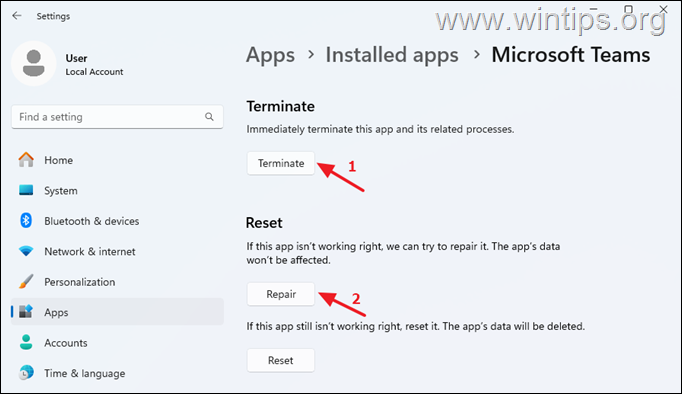
reset リセットが完了したら、Microsoftチームを開始し、チームが接続できるかどうかを確認します。
方法3。Microsoftチームのキャッシュをクリアします。
破損したチームのキャッシュが接続エラーを引き起こす可能性があるため、チームのキャッシュをクリアします。
1。タスクバーのチームアイコンと quit MSチームの右クリック run コマンドボックス。
2b。以下のコマンドを入力して enter ( ok ):%appdata%\ microsoft \ teams 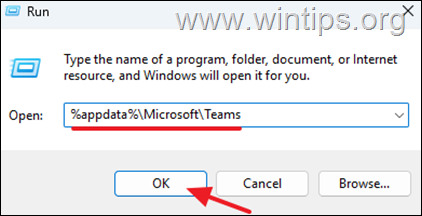
3。 delete すべてを削除します。

2。 src=”https://www.wintips.org/wp-content/uploads/2025/03/image_thumb-62.png”width=”442″height=”345″>
3。方法6。レジストリのチーム接続問題を修正。
![]() 1b。 type regedit and hit Enter ( ok ):
1b。 type regedit and hit Enter ( ok ):
2。レジストリエディターでは、このパスに移動します。右ペインから次のreg_binary値を削除次のreg_binary値:*
defaultConnectionSettings savedlegacysettings
*注:これらの値は、再起動時にデフォルト値で自動的に再作成されます。 src=”https://www.wintips.org/wp-content/uploads/2025/03/image_thumb-65.png”width=”682″height=”305″>
4。 レジストリエディター、再起動 MSチームに接続してみてください。
方法7。マイクロソフトチームをアンインストール&再インストールします。
問題を接続していないMicrosoftチームを修正する最終的な方法は、アプリを完全に再インストールすることです。そのために:
1。 src=”https://www.wintips.org/wp-content/uploads/2025/03/image_thumb-66.png”width=”30″height=”20″>メニュー uninstall 
3。再起動あなたのPC。
4。どの方法があなたのために機能しましたか?他の人を支援するためにこのガイドを気に入って共有してください。
この記事があなたに役立つなら、寄付をすることで私たちをサポートすることを検討してください。 $ 1でさえ、このサイトを無料に保ちながら他の人を助け続けるために私たちにとって大きな違いをもたらすことができます: